3DMax怎么读取丢失的贴图?
溜溜自学 室内设计 2020-11-24 浏览:1380
我们应该都有过这样的经验,把别人发来的MAX文件打开后,没有贴图,可明明人家把贴图发过的。其实这是因为贴图的“存储路径”改变了而导致读取失败造成的,这就需要我们手动为模型读取丢失的贴图,下面就由小编教大家3Dmax如何读取丢失的贴图,希望能帮助到有需要的人。
想要更深入的了解“3DMax”可以点击免费试听溜溜自学网课程>>
工具/软件
电脑型号:联想(Lenovo)天逸510S; 系统版本:Windows7; 软件版本:3DMax2014
方法/步骤
第1步
首先打开一个MAX文件,系统提示“贴图丢失”,灰乎乎的一片...

第2步
从右边的工具面板找到最后面的“小锤子”图标,展开后点击如图所示的位置
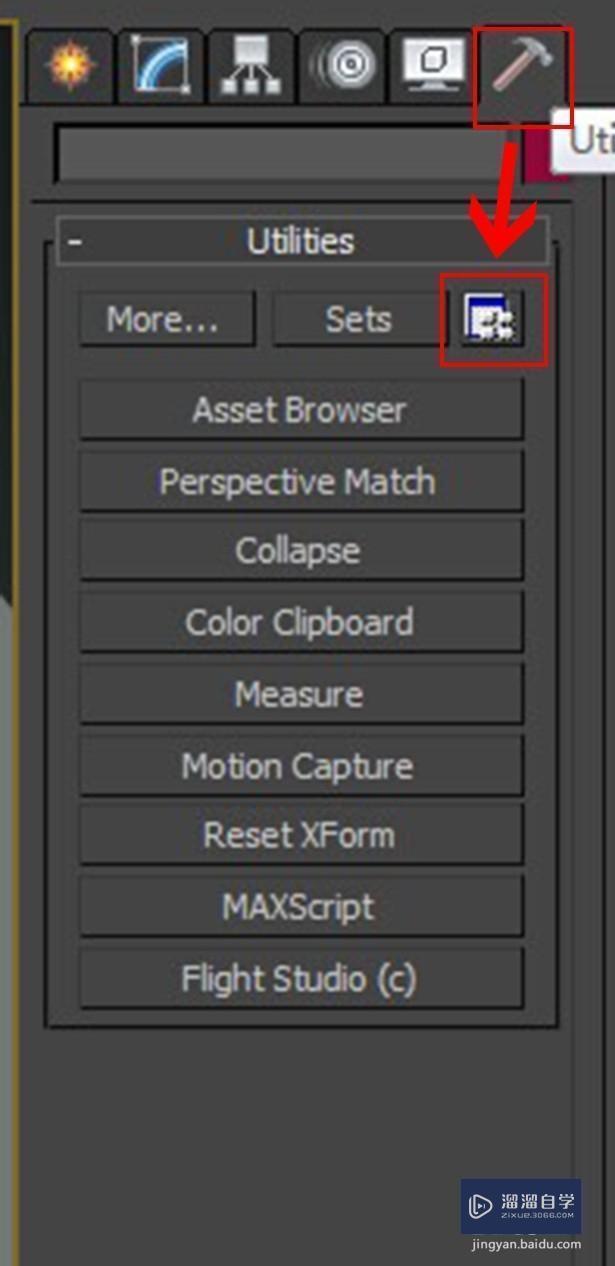
第3步
这时候会激活一个菜单,从菜单的左边找到“Bitmap/photometric paths",按住鼠标左键不放拖到右边任意格位置,点击”ok“
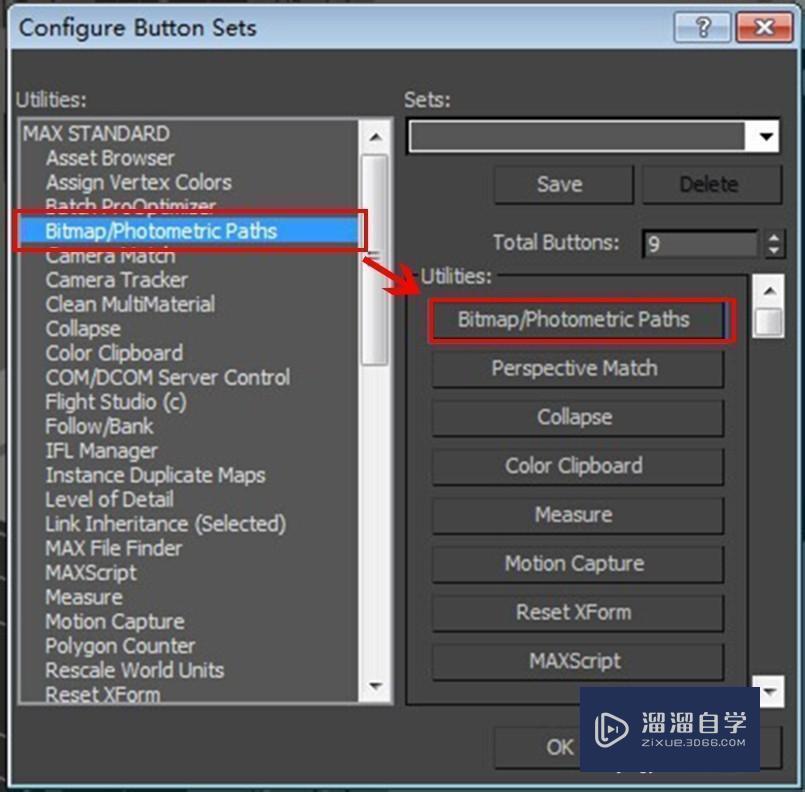
第4步
点击“Bitmap/photometric paths",从出现的菜单中再次点击”Edit Resources"激活一个菜单,点击“SMF”测试键发现贴图全部丢失了,然后点击绿色箭头所指的“无”
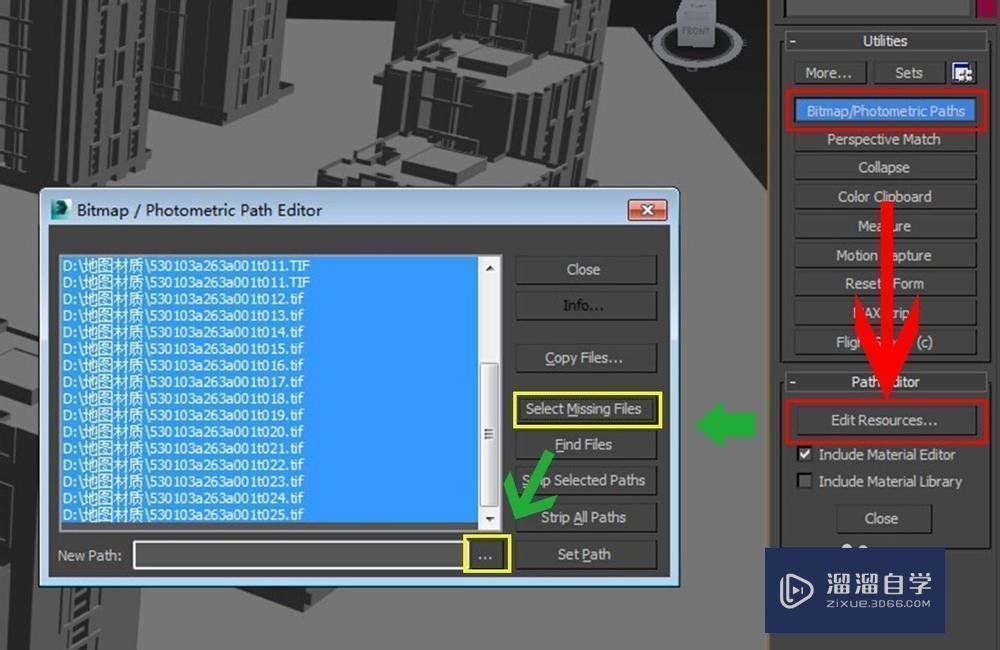
第5步
现在需要设定好新的、正确的贴图路径,然后点“确定”
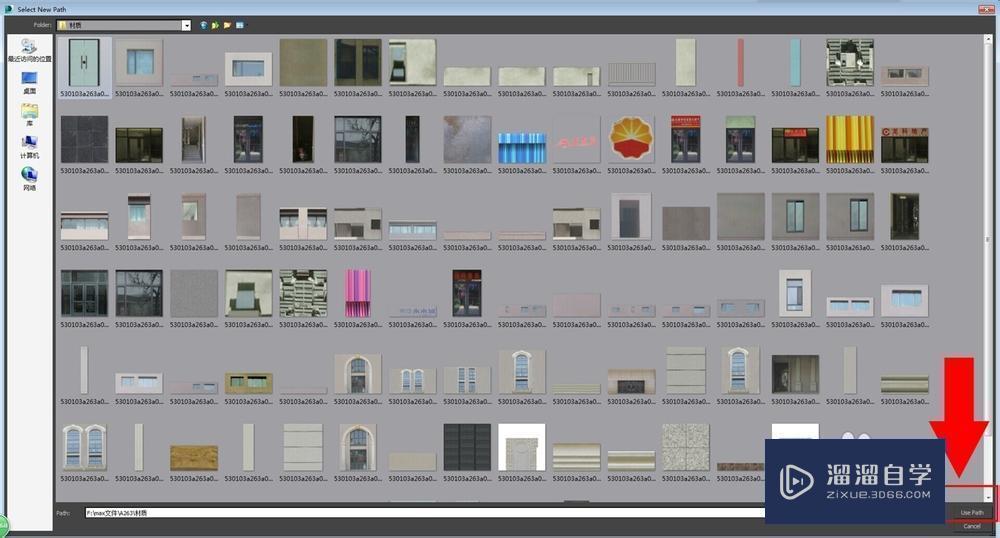
第6步
点击“set path“(百度水印挡住了这个按键,是最下面的那个按键)指定贴图,再次点击“SMF”测试下成功否
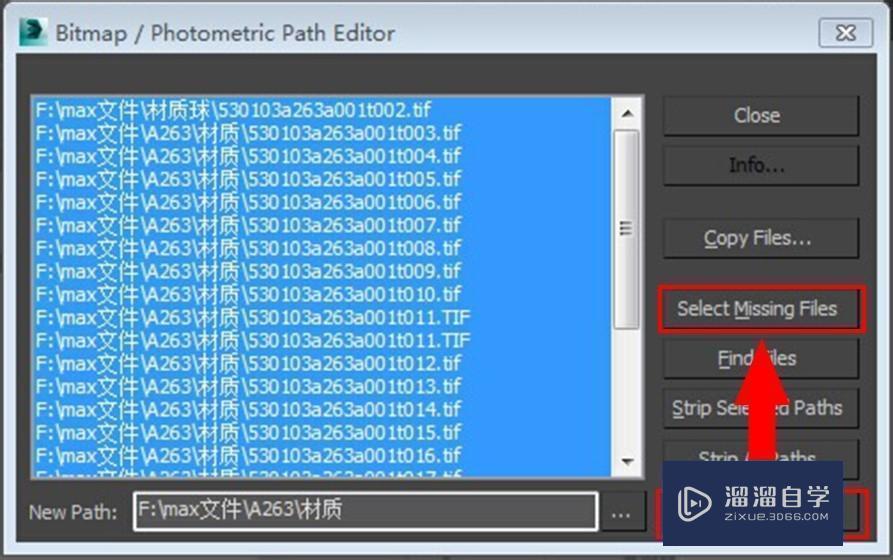
第7步
好啦贴图全部指认成功~~~
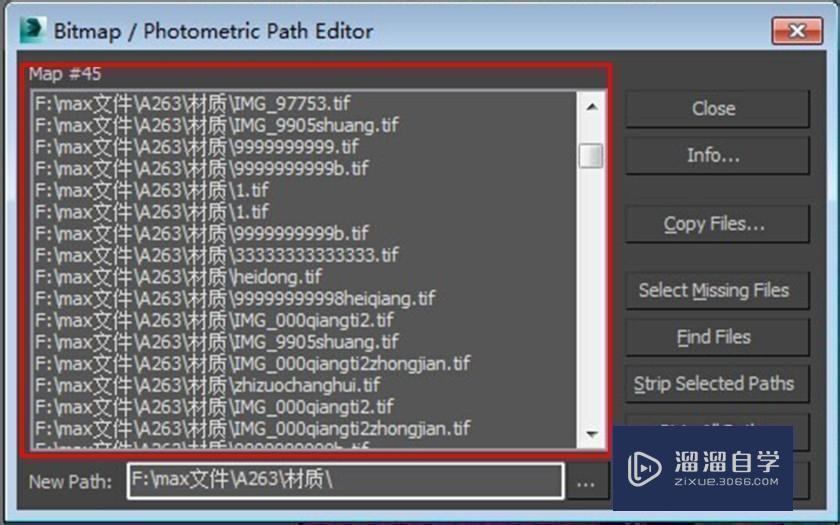
第8步
渲染一下发现没有问题~~亲你学会了吗?
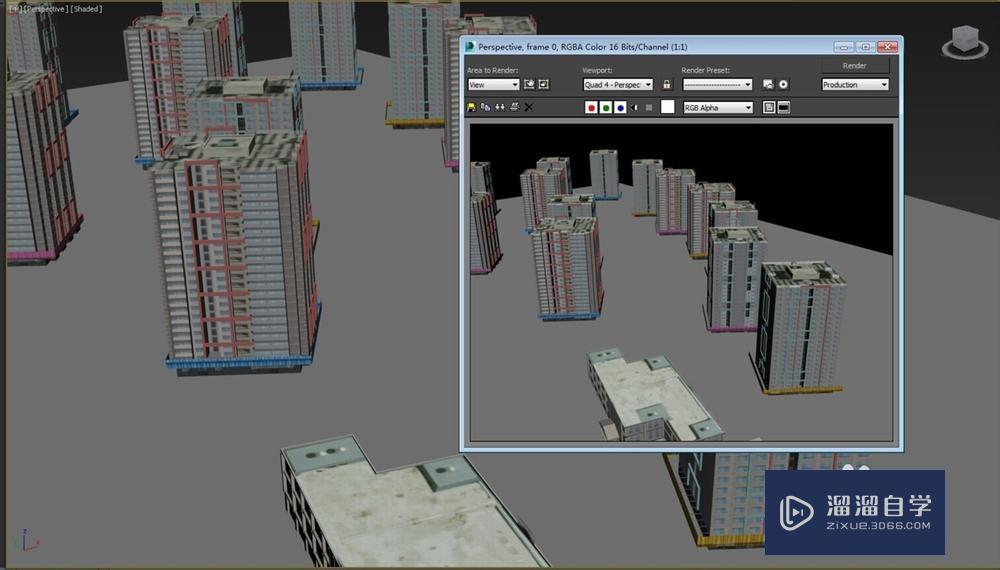
相关文章
距结束 04 天 11 : 15 : 31
距结束 01 天 23 : 15 : 31
首页










